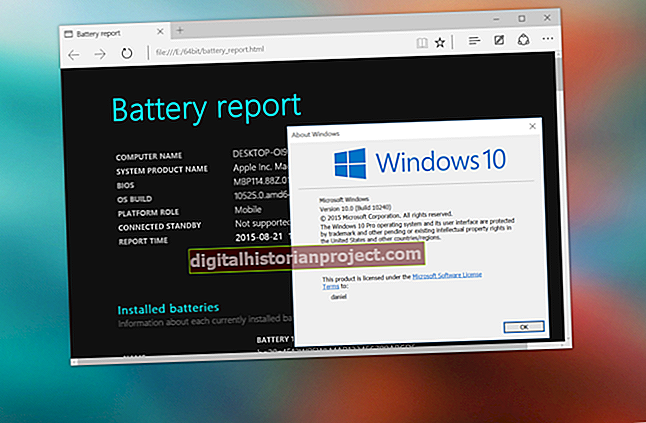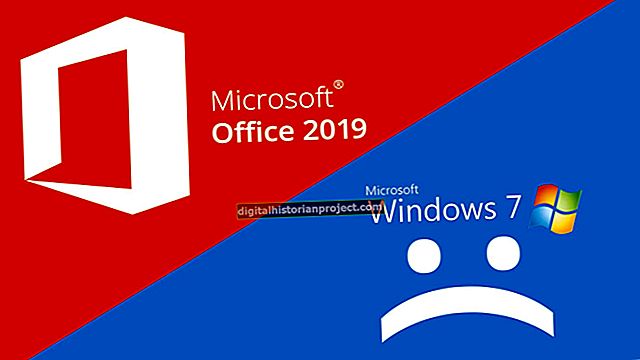HTTrack Website Copier és un programa gratuït que us permet descarregar una còpia d’un lloc web. És una eina útil si voleu fer una còpia de seguretat ràpida del lloc web del vostre negoci amb la seva estructura intacta. El programa és senzill d’utilitzar i no requereix cap coneixement tècnic avançat. Un cop heu descarregat un lloc web amb el programa, podeu navegar per les seves pàgines com si estigués publicat al web.
1
Aneu al lloc web de copiadora de llocs web HTTrack (enllaç a Recursos) i feu clic a l'enllaç "Descarregar". El programari està disponible per a diverses versions de Windows i diverses distribucions de Linux. Instal·leu el programari a l’ordinador.
2
Obriu la copiadora de llocs web HTTrack. A Windows, el programa és una aplicació independent. A Linux, s’executa des del navegador web per defecte. Tanmateix, el procés per copiar un lloc web és gairebé el mateix en les dues versions, amb algunes lleugeres diferències.
3
Feu clic al botó "Següent" per iniciar un projecte nou, a continuació, escriviu un nom per al vostre projecte al camp Nom del projecte i escriviu una categoria per al vostre projecte al camp Categoria del projecte. Omet el pas següent si fas servir la versió de Linux.
4
Feu clic al botó ".." al costat del camp Camí base a la versió de Windows. Apareix un quadre de diàleg "Navega per la carpeta". Cerqueu i seleccioneu la carpeta de l'ordinador on vulgueu desar la còpia del lloc web i feu clic a "D'acord" i a "Següent". Omet el pas següent.
5
Escriviu el camí de la carpeta que trieu per a la còpia del lloc web al camp Camí base de la versió de Linux i feu clic a "Següent". Els programes són gairebé idèntics després d’aquest pas.
6
Feu clic al menú desplegable "Acció" i seleccioneu l'opció predeterminada "Baixa els llocs web". Aquest menú desplegable conté diverses altres opcions per descarregar un lloc web i també podeu seleccionar opcions per continuar una baixada interrompuda o actualitzar una baixada existent.
7
Feu clic al botó "Afegeix URL" i escriviu l'URL del lloc que voleu copiar al camp URL. Si el lloc està protegit amb contrasenya, escriviu la informació adequada als camps d'inici de sessió i contrasenya. Feu clic a "D'acord".
8
Torneu a fer clic al botó "Afegeix URL" si voleu afegir un altre URL i seguiu les instruccions del pas anterior.
9
Feu clic al botó "Estableix opcions" per obrir un quadre de diàleg amb diverses pestanyes per configurar opcions avançades, com ara tipus MIME, proxy i control de flux. Per excloure determinats tipus de fitxers i enllaços, feu clic a la pestanya "Regles d'escaneig" i, a continuació, feu clic al botó "Exclou els enllaços".
10
Feu clic a "Inclou enllaços" per afegir determinats tipus de fitxers i enllaços. Si el vostre objectiu és obtenir ràpidament una còpia d’un lloc web, no cal que modifiqueu cap altra opció avançada. Feu clic a "D'acord".
11
Feu clic a "Següent" i, a continuació, feu clic a "Finalitza" a Windows o a "Inici" a Linux. La següent pantalla mostra el progrés de l'activitat de còpia del lloc web. Inclou la taxa de transferència, un comptador de temps, un recompte del nombre de fitxers copiats, el nombre d’enllaços escanejats, errors i una llista dels fitxers copiats a l’àrea Accions.
12
Feu clic a "Navega pel lloc web reflectit" per veure una còpia del lloc web al navegador web predeterminat.
13
Feu clic a "Surt" si voleu tancar el programa o feu clic a "Finalitza" per iniciar un altre projecte de rèplica. A Linux, l'única opció és fer clic a "Surt", perquè per iniciar un altre projecte a Linux, heu de reiniciar el programa.